方法一:通过注册表修改(适合Win10所有版本,包括Win10家庭版)
1、首先们打开记事本,然后复制以下注册表代码;
Windows Registry Editor Version 5.00
[HKEY_LOCAL_MACHINE\SOFTWARE\Policies\Microsoft\Windows\WindowsUpdate]
"ExcludeWUDriversInQualityUpdate"=dword:00000001
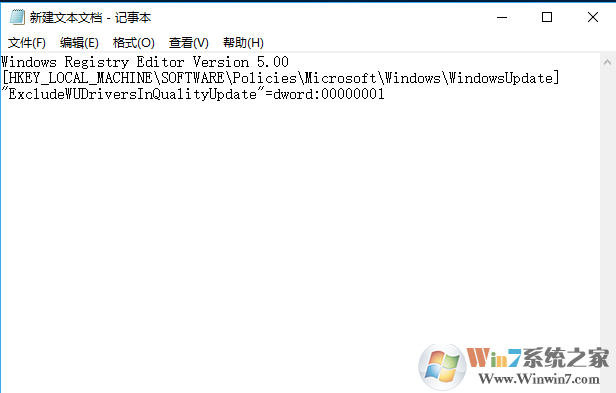
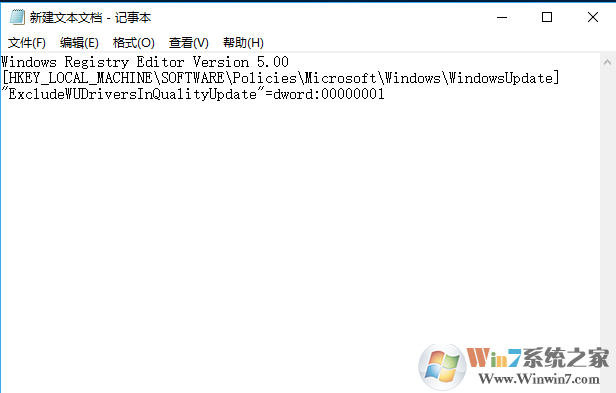
2、点击【文件】-【另存为】,将文件类型修改为所有文件,将文件名修改为【off update.reg】 点击保存;
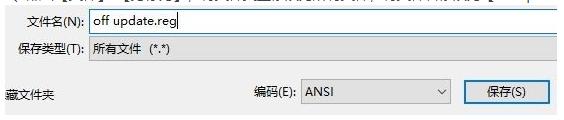
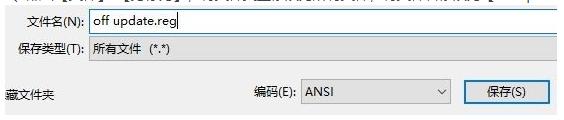
3、双击运行off update.reg 然后导入注册表就可以了。
PS:大家也可以手动在注册表:HKEY_LOCAL_MACHINE\SOFTWARE\Policies\Microsoft\Windows\WindowsUpdate 路径下 新建DWord 32位 "ExcludeWUDriversInQualityUpdate 值设置为 十六进制 1
方法二:组策略设置不更新驱动(适合Win10专业版以上版本)
1、WIN+R然后在运行中输入gpedilt.msc ;
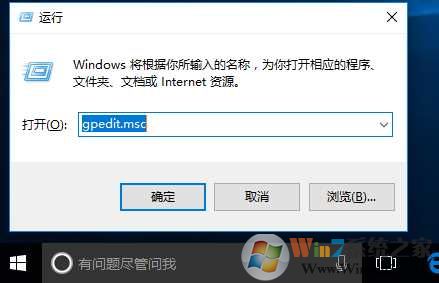
2、依次展开:计算机管理-管理模板-windows组件-Windows更新;
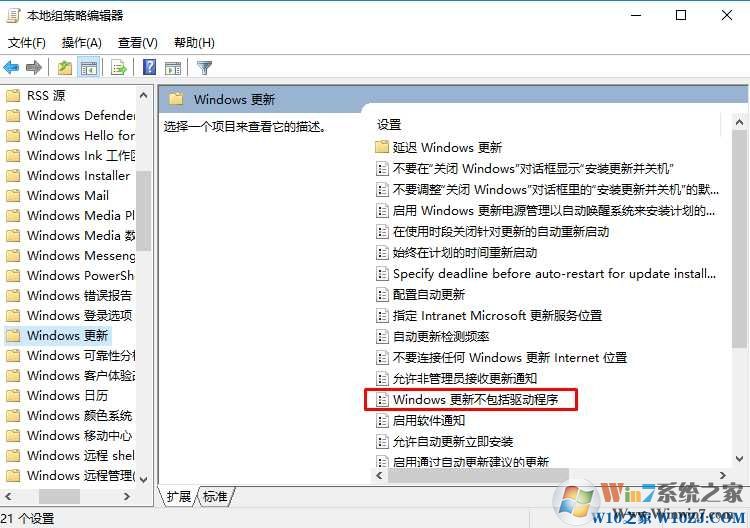
3、然后在右侧双击 Windows更新不包括驱动程序 设置为 已启用;
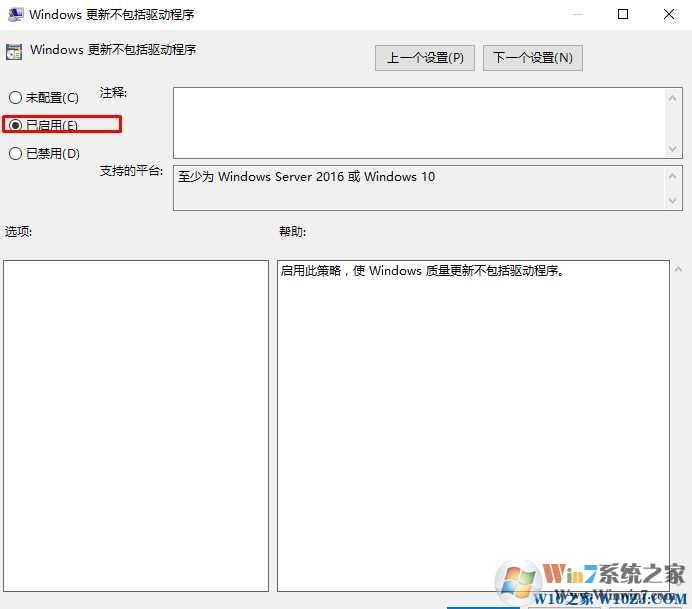
通过以上两个方法操作之后,你的Win10系统就只会更新补丁而不会去帮你更新硬件驱动程序了。
PS:大家也可以手动在注册表:HKEY_LOCAL_MACHINE\SOFTWARE\Policies\Microsoft\Windows\WindowsUpdate 路径下 新建DWord 32位 "ExcludeWUDriversInQualityUpdate 值设置为 十六进制 1
方法二:组策略设置不更新驱动(适合Win10专业版以上版本)
1、WIN+R然后在运行中输入gpedilt.msc ;
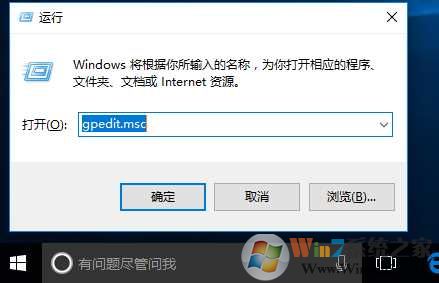
2、依次展开:计算机管理-管理模板-windows组件-Windows更新;
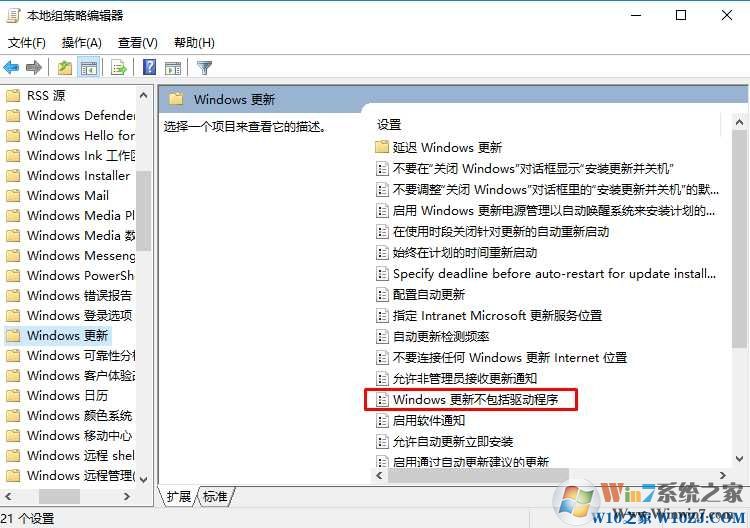
3、然后在右侧双击 Windows更新不包括驱动程序 设置为 已启用;
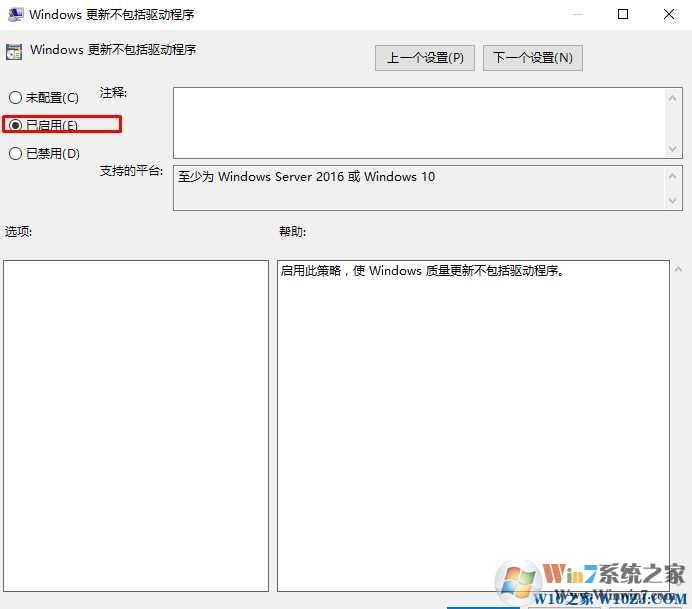
通过以上两个方法操作之后,你的Win10系统就只会更新补丁而不会去帮你更新硬件驱动程序了。